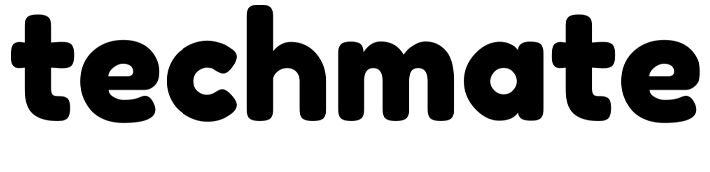- 2 avril 2024
- Envoyé par : smartee
- Catégorie: Innovation
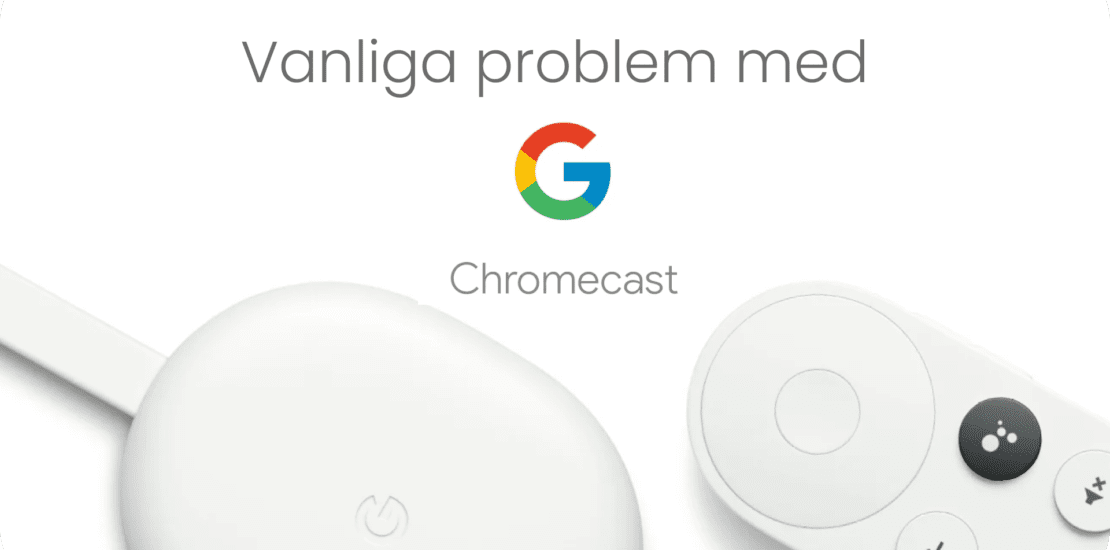
[ad_1]
Dans ce guide, nous passons en revue les problèmes les plus courants liés à Chromecast et comment les résoudre.
Problèmes de connexion
Pour que Chromecast fonctionne, il doit être connecté à Internet. Vous pouvez prendre les mesures suivantes si l’appareil ne se connecte pas à Internet :
- Vérifiez que la connexion WiFi fonctionne sur d’autres appareils, par ex. ordinateurs et téléphones portables. Si vous ne parvenez pas à vous connecter à d’autres appareils, redémarrez le routeur et réessayez. Assurez-vous que le Chromecast se trouve à moins de 4 à 6 mètres du routeur pour une meilleure connexion.
- Redémarrez l’appareil Chromecast via l’application ou en débranchant et en rebranchant le câble d’alimentation du Chromecast.
- Effectuez une réinitialisation d’usine en appuyant sur le bouton situé à l’arrière des Chromecast pendant au moins 20 secondes.

Mauvaise qualité d’image sur Chromecast
Une façon de résoudre de nombreux problèmes liés au dysfonctionnement d’un Chromecast consiste à en créer un. retour aux paramètres d’usine ce que vous faites comme suit :
- Connectez votre Chromecast à une source d’alimentation à l’aide du câble USB et du câble d’alimentation.
- Appuyez et maintenez enfoncé le bouton de réinitialisation d’usine pendant 25 secondes (le bouton est souvent situé près du port d’alimentation).
- Le voyant de votre Chromecast commencera à clignoter en orange, indiquant que le Chromecast se réinitialise. Lorsque la lumière est blanche, vous pouvez relâcher le bouton.
- Connectez le Chromecast à votre téléviseur pour accéder à l’écran de configuration. Reprenez ensuite les étapes de configuration à l’aide de l’application Google Home.
Écran TV noir de Chromecast
Suivez ces étapes si la case est noire et que vous n’obtenez aucune image du Chromecast sur le téléviseur :
- Vérifiez que le Chromecast est connecté au câble d’alimentation et à l’adaptateur secteur, et que le côté de l’appareil est éclairé.
- Assurez-vous que le câble HDMI est connecté et que vous avez sélectionné la bonne entrée HDMI dans les paramètres du téléviseur.
- Redémarrez l’appareil, débranchez-le et rebranchez-le après quelques secondes.

Problèmes de diffusion à partir d’applications
Parfois, vous pouvez rencontrer des problèmes lorsque vous essayez de diffuser du contenu à partir de différentes applications. Cela peut souvent être dû à deux choses :
- L’appareil à partir duquel vous essayez de diffuser n’est pas connecté au même réseau que le Chromecast. Assurez-vous de connecter l’appareil à partir duquel vous diffusez du contenu au même réseau que celui auquel le Chromecast est connecté.
- Vous ne disposez pas de la dernière version de l’application à partir de laquelle vous essayez de diffuser du contenu. Assurez-vous que l’application est à jour.
Vous rencontrez toujours des problèmes avec votre Chromecast ?
Vous êtes toujours invités à nous contacter chez TechMate. Nous disposons de techniciens compétents dans toute la France , en Île de France et dans la région Provence Alpes Côte d’Azur qui se feront un plaisir de vous aider, chez vous ou à distance.
[ad_2]